6.创建腔体
2025年09月21日
6.创建腔体
(1)选择“菜单”→“插入”→“设计特征”→“腔体”命令,或者依次单击“主页”选项卡→“特征”组→“更多”库→“设计特征”库→“腔体”图标 ,弹出如图7-77所示的“腔体”对话框。
,弹出如图7-77所示的“腔体”对话框。
(2)单击“矩形”按钮,弹出“矩形腔体”(放置面选择)对话框。选择长方体的上表面为放置面,弹出“水平参考”对话框。
(3)选择放置面与XC轴方向→致的直段边为水平参考,弹出如图7-78所示的“矩形腔体”(输入参数)对话框。
(4)在“长度”“宽度”和“深度”文本框中分别输入“7”“2”和“1”。
(5)单击“确定”按钮,弹出“定位”对话框。
(6)单击“垂直”按钮 ,按照提示选择垫块长边为基准,选择腔体长中心线为工具边,在弹出的“创建表达式”对话框中输入“1.5”,单击“应用”按钮。选择垫块短边为基准,腔体短中心线为工具边,在弹出的“创建表达式”对话框中输入“4”,单击“确定”按钮,完成定位,创建的腔体如图7-79所示。
,按照提示选择垫块长边为基准,选择腔体长中心线为工具边,在弹出的“创建表达式”对话框中输入“1.5”,单击“应用”按钮。选择垫块短边为基准,腔体短中心线为工具边,在弹出的“创建表达式”对话框中输入“4”,单击“确定”按钮,完成定位,创建的腔体如图7-79所示。
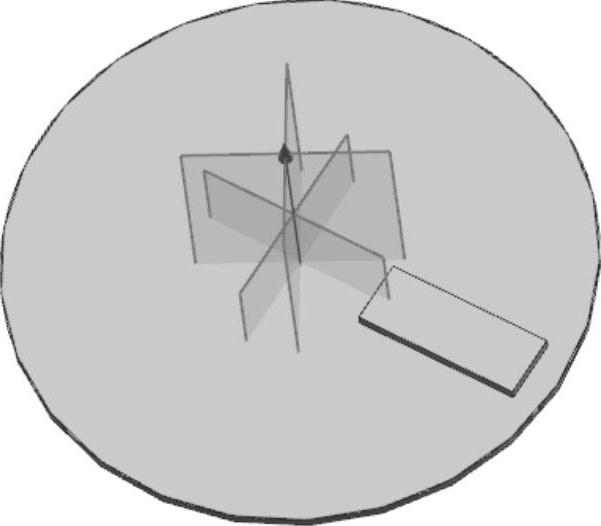
图7-76 创建矩形垫块
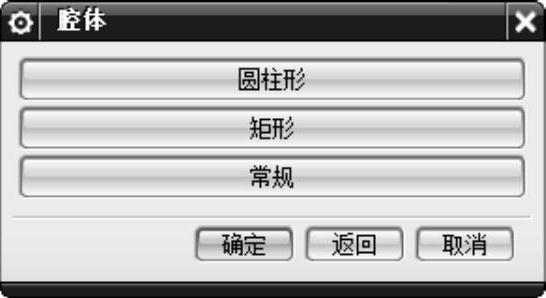
图7-77 “腔体”对话框
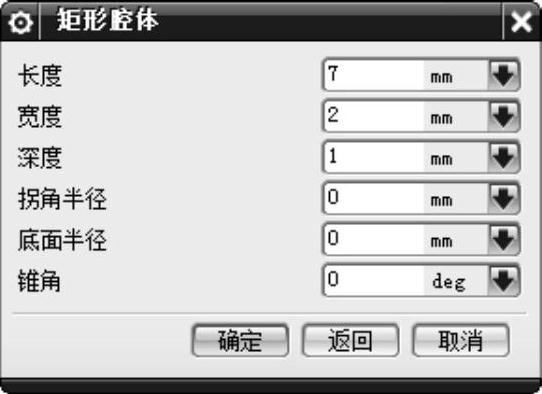
图7-78 “矩形腔体”输入参数对话框
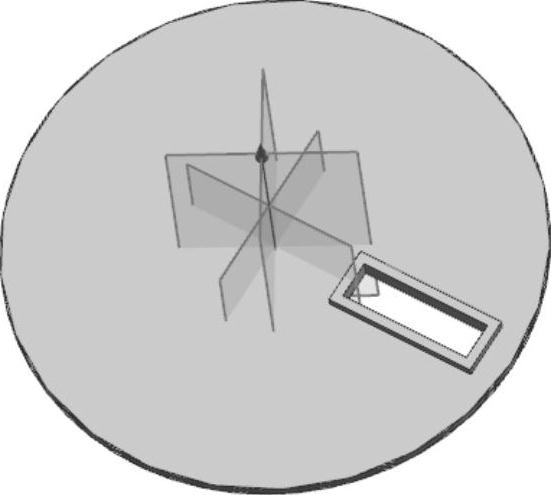
图7-79 创建腔体
